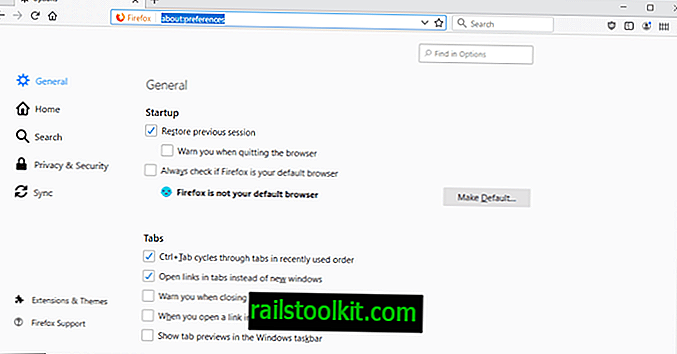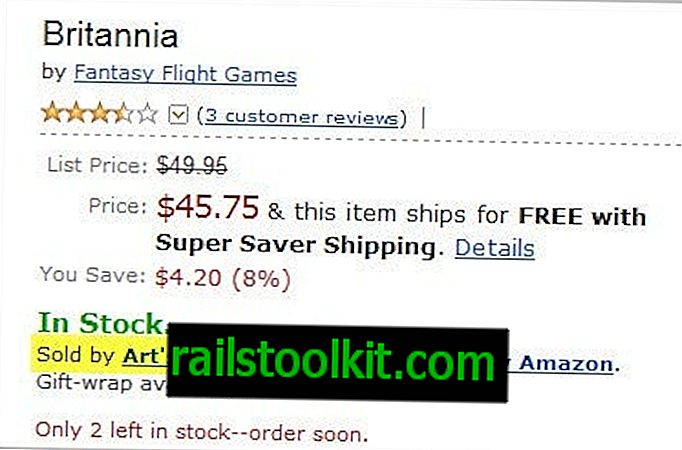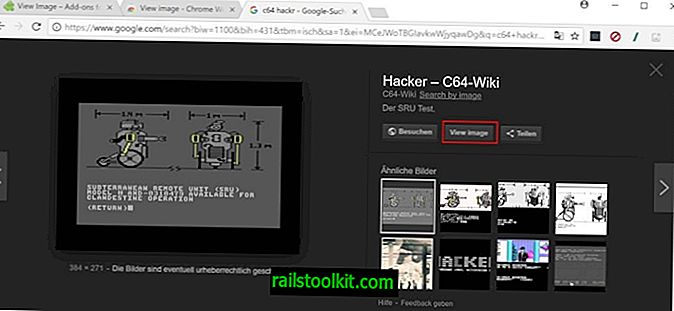Noen ganger kan det ikke være nok å bare se en streaming video mens den sendes. Kanskje er du i en webkameraøkt med kollegene eller bedre halvparten og vil spille inn den for å oppbevare, eller kanskje du ser på en presentasjon eller live spilløkt og vil lagre den i det lokale systemet ditt slik at du kan re- se det når som helst og uten Internett-tilkobling.
Selv om det kan være vanskelig å nær umulig å registrere strømmen direkte, avhengig av hvilken teknologi som brukes til å sende den til datamaskinen din, kan du bruke en enklere metode som fungerer til enhver tid og er helt uavhengig av streamingteknologien og programmene brukes til å vise innholdet på datamaskinens skjerm.
Den geniale metoden? Skjermopptak. I stedet for å tappe direkte i strømmen, registrerer du det som vises på skjermen i stedet.
Ta opp alle streamingvideoer
Du kan bruke mer eller mindre hvilken som helst skjermopptaker til det. Profesjonelle programmer som Camtasia fungerer, som gratisalternativer som Camstudio eller den nylig anmeldte Free Screen Recorder.
Jeg bruker Free Screen Recorder for denne opplæringen, siden den er enkel å bruke og gir gode resultater.
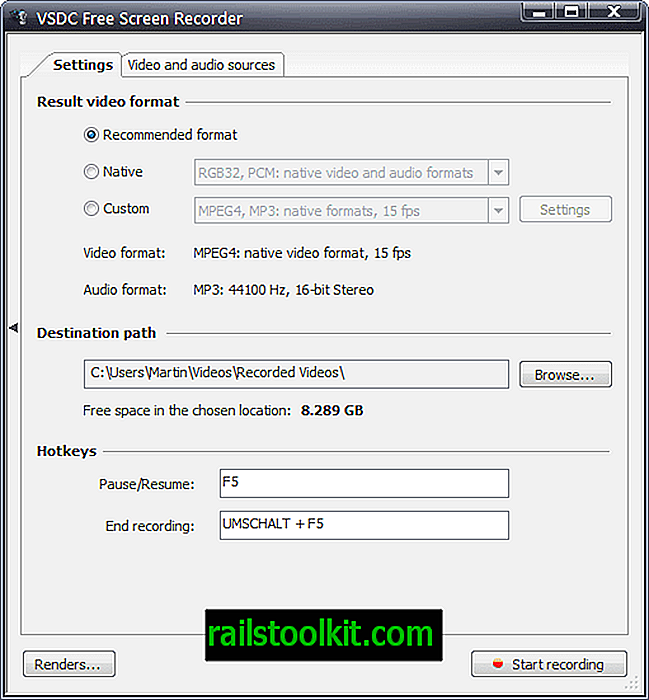
Her er trinnene du trenger å gjøre for å spille inn streamingvideo på Internett:
- Installer VSDC Free Screen Recorder eller et sammenlignbart program.
- Start programvaren etterpå og endre innstillingene for videoformat etter din smak. Det kan være lurt å heve rammene per sekund av det anbefalte formatet (15) til et som gir en bedre opplevelse, f.eks. Til 25 eller 30 bilder per sekund.
- Når du er ferdig med det, kan det være lurt å endre destinasjonsstien som definerer hvor den resulterende videoen blir lagret til. Som påpekt i kommentarene på den originale vurderingssiden, har programmet en feil som for øyeblikket er her, slik at endringer i banen i programmet ikke blir lagret. Du må endre banen i registeret direkte for å endre den.
- Bytt til fanen "video- og lydkilder" og aktiver lydopptak hvis du trenger det. Du må spesifisere en lydopptaksenhet, for eksempel et lydkort og andre parametere der.
- Åpne streamingvideo-grensesnittet du vil spille inn. Dette kan være hva som helst i ethvert program. Du kan åpne strømmer på Twitch, for eksempel en streamingvideo i VLC Media Player, eller i et hvilket som helst annet program på systemet ditt. Så lenge det vises på skjermen, kan du ta det opp.
- Start strømmen og sørg for at den kjører i ønsket oppløsning.
- Når det er gjort, klikker du på startopptaksknappen for å starte prosessen.
- Dette starter ikke innspillingen med en gang. I stedet viser det et gjennomsiktig rektangel som du kan bruke til å definere området du vil registrere.
- Bruk dra og slipp for å endre størrelsen på skjermen, og det midterste ikonet for å flytte det rundt.
- Alt som gjenstår nå er å klikke på den røde opptaksknappen for å starte innspillingen.

Når du starter innspillingen på systemet ditt, vil du merke at en ny verktøylinje vises av skjermopptakeren. Du kan bruke den til å stoppe innspillingen eller pause den når som helst.
Tips : hurtigtaster er tilgjengelige slik at du ikke trenger å bruke musen i det hele tatt for å pause eller fortsette (F5) eller avslutte innspillingen (Shift + F5).
Hvis du ikke endret videokodek, blir den resulterende videoen lagret i avi-format på systemet ditt. Størrelsen på den avhenger i stor grad av opptaksstørrelsen og valgt codec.
Lukkende ord
Jeg hadde ingen problemer med å spille inn videostrømmer ved å bruke en PC som er to år gammel. Avhengig av PC-ens ytelse, spesielt hastigheten på harddisken, men også prosessor og RAM, kan det fungere enda bedre for deg, eller du kan støte på innspillingsproblemer.
Hvis du merker sakte nedgangstider eller problemer, kan du prøve å eksperimentere med tilgjengelige kodeker eller prøve å redusere opptaksstørrelsen på videorammen.